Kehadiran gadget dalam kebutuhan sehari-hari sudah tidak dapat terpisahkan. Bisa disebut bahwa gadget adalah rumah digital untuk segala informasi pribadi yang Anda miliki.
Continue reading Tips Meningkatkan Keamanan iPhone di Tahun 2020

Kehadiran gadget dalam kebutuhan sehari-hari sudah tidak dapat terpisahkan. Bisa disebut bahwa gadget adalah rumah digital untuk segala informasi pribadi yang Anda miliki.
Continue reading Tips Meningkatkan Keamanan iPhone di Tahun 2020

Sudah menginstal iOS 9.3.1? Jika ya maka ada beberapa fitur tambahan yang harus mulai Anda gunakan, salah satunya adalah Night Shift.
Night Shift akan membuat layar iPhone atau iPad berwarna kuning pada malam hari agar semakin nyaman untuk digunakan. Salah satu alasan Apple menambahkan Night Shift adalah adanya riset mengenai efek paparan sinar biru dari layar terhadap circadian rhythm.
Nah, berikut panduan lengkap menggunakan fitur Night Shift di iPhone atau iPad.
Cara termudah mengaktifkan Night Shift adalah melalui Control Center, caranya:
1. Swipe ke atas dari pinggir layar bagian bawah
2. Tap pada tombol Night Shift yang berada di bagian tengah baris bawah Control Center

Selain diaktifkan dari Control Center, Night Shift juga dapat diaktifkan secara otomatis. Caranya sebagai berikut:


Ada dua pilihan penjadwalan yaitu Sunset to Sunrise dan Custom Schedule yang memungkinkan Anda untuk memilih waktu tertentu Night Shift diaktifkan. Kemudahan dalam mengatur jadwal jadwal Night Shift ke Sunset to Sunrise bisa Anda nikmati, karena nantinya iPhone akan secara otomatis mengaktifkan fitur ini mulai malam hari dan mematikannya ketika hari sudah pagi.
Anda juga bisa mengatur intensitas warna kuning lewat pilihan menu slider yang ada di bagian bawah pengaturan Night Shift tersebut. Night Shift belum dapat digunakan berbarengan dengan Low Power Mode sekarang ini, namun jangan khawatir karena Apple menyiapkan update iOS 9.3.2 yang memungkinkan dua fitur ini berjalan secara bersamaan.
Bagi Anda yang pernah melakukan jailbreak dan menginstall f.lux maka kehadiran Night Shift tak akan terasa asing. Dengan hadirnya fitur ini secara resmi di iOS rasanya sudah berkurang satu lagi alasan untuk melakukan jailbreak terhadap perangkat iOS. Apple memang sudah beberapa kali ‘mencuri’ jailbreak tweaks dan menjadikannya sebagai sebuah fitur di iOS, Control Center dan Notification Center widgets adalah beberapa contohnya.
Nah, sekian panduan lengkap menggunakan Night Shift di iOS 9.3 ke atas kali ini. Sampai jumpa di panduan serta tips dan trik mengenai iOS lainnya!

Apple masih mengeluarkan iPhone terbaru alias iPhone 6s dengan ukuran ruang penyimpanan sebesar 16GB. Banyak yang beranggapan ukuran 16GB kurang tepat untuk iPhone versi terbaru. Pasalnya ukuran gambar atau video hasil kamera yang semakin bagus akan memakan ruang penyimpanan yang cukup banyak.
Nah, kalau ruang penyimpanan di iPhone Anda sudah menipis, Anda bisa melakukan tiga tips berikut.
Jika Anda memiliki akun Google, Google Photos bisa Anda gunakan untuk mem-backup foto-foto yang tersimpan pada Camera Roll di perangkat iPhone Anda.
Google Photos secara pintar akan menghapus foto-foto yang sudah lebih dari 30 hari dan sudah bakcup, sehingga Anda bisa mendapat ruang penyimpanan tambahan. Alternatif lain adalah menggunakan Dropbox. Sayangnya Dropbox hanya menyediakan ruang penyimpanan gratis sebesar 2GB.
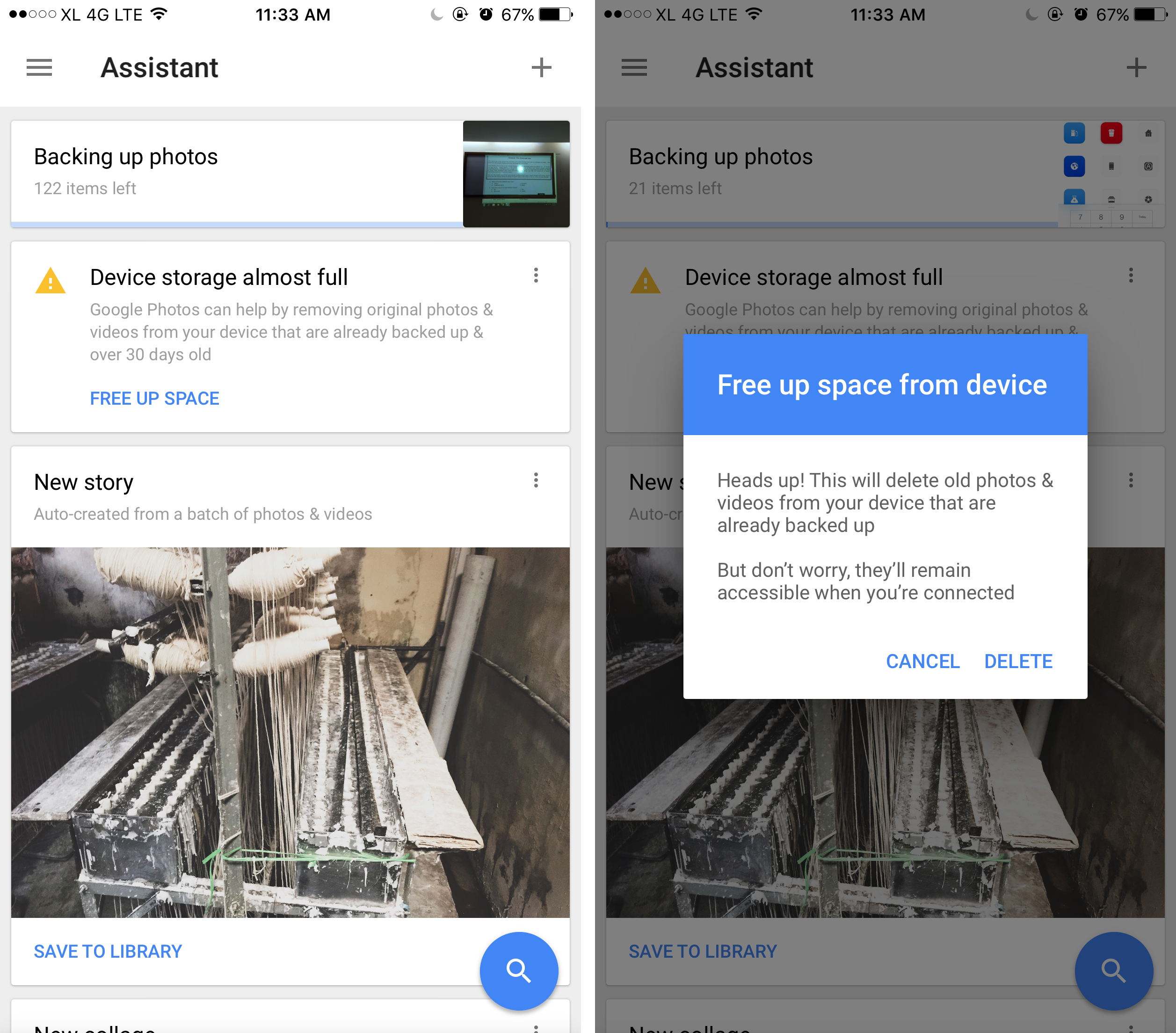
Jika Anda berlangganan Apple Music yang dan menyimpan beberapa lagu untuk didengarkan secara offline, Anda bisa menghapusnya untuk mendapatkan ruang penyimpanan tambahan.
Caranya: Masuk ke Settings > General > Storage & iCloud Storage > Manage Storage > Music. Selanjutnya tap Edit pada pojok kanan atas dan hapus musik-musik yang sudah jarang Anda dengarkan.
Aplikasi-aplikasi yang memuat banyak gambar seperti Path atau Instagram dapat ‘membengkak’ ukurannya setelah digunakan beberapa lama. Menghapus dan menginstal ulang aplikasi dapat mengembalikan ruang penyimpanan yang digunakan.
Dengan menghapus aplikasi, Anda juga menghapus data-data yang tersimpan dalam aplikasi tersebut. Caranya lihat dahulu aplikasi yang memakan ruang penyimpanan besar melalui Settings > General > Storage & iCloud Storage > Manage Storage.
Setelah menemukan aplikasi tersebut, Anda dapat langsung menghapusnya dengan memilih Delete App dan menekan tombol konfirmasi pada pop up yang muncul.
Ada baiknya Anda melihat kembali aplikasi-aplikasi yang terinstal. Jika terdapat ada aplikasi yang jarang atau sudah tidak lagi Anda gunakan, Anda bisa menghapusnya.
Alternatif lain adalah menghapus aplikasi yang dapat diakses melalui Safari seperti Facebook. Cara menghapus aplikasi di iOS pun mudah, cukup tekan dan tahan pada ikon aplikasi hinga muncul tanda ‘x’ di pojok kiri atas untuk menghapusnya.
Meski tak akan menambah lega ruang penyimpanan di iOS secara signifikan, namun tak ada salahnya mencoba menghapus data atau history atau sejarah browsing yang tersimpan di Safari. Caranya masuk Settings > Safari > Clear History and Website Data. Tekan Clear History and Data pada pop up yang muncul.
Sekian 5 tips singkat tentang bagaimana mengembalikan ruang penyimpanan perangkat iOS. Kehabisan ruang penyimpanan memang pengalaman yang kurang menyenangkan terlebih jika kita hendak mengabadikan momen-momen spesial.
Gambar header: Shutterstock.

Nada dering atau ringtone bagi sebagian orang bisa menjadi penanda untuk mengetahui notifikasi apa atau siapa yang sedang menghubungi. Bahkan kini kita bisa membedakan notifikasi Line dengan Whatsapp hanya dari ringtone yang berbunyi.
Di perangkat iOS baik itu iPhone/iPad atau iPod Touch Anda juga bisa mengatur nada dering yang diinginkan, baik untuk notifikasi aplikasi atau untuk panggilan kontak dari orang-orang tertentu.
iPhone dan iPad memiliki beberapa ringtone bawaan yang bisa Anda gunakan. Jika Anda ingin membuat ringtone dari lagu favorit, iTunes bisa melakukannya untuk Anda. Lalu bagaiamana caranya mengatur ringtone-ringtone tersebut? Tenang, di artikel kali ini saya akan menunjukkan bagaimana caranya mengatur ringtone di iPhone/ iPad.
Selain mengatur nada dering pada pilihan ini Anda juga bisa mengatur pola getarannya. Lalu bagaimana caranya mengatur ringtone tertentu untuk salah satu kontak? Caranya juga mudah, mari kita bahas:
Mudah bukan? Sekarang Anda bisa mengetahui siapa yang menelepon dengan kustomisasi ringtone ini. Cara ini bisa Anda terapkan di setiap perangkat iOS yang Anda miliki.
Sekian tips kali ini. Masih banyak tips dan panduan pemula terkait perangkat iOS yang akan saya bagikan kepada para sobat DS sekalian. Jangan lupa juga cek beragam aplikasi serta games-games rekomendasi pilihan yang telah kami siapkan juga ya!
Ada pertanyaan seputar tips mengganti ringtone di iPhone atau iPad? Anda bisa menuliskannya di kolom komentar.
Gambar header: iPhone via Shutterstock.